Terkadang ketika kita sedang asyik berselancar mendadak kecepatan internet menjadi lambat, apa lagi jika pengguna wifi banyak ditambah lagi jika mereka melakukan download menggunakan aplikasi IDM yang pastinya akan menarik Bandwidth lebih banyak bahkan hampir sebagian besar bandwidh akan terambil. Baca Juga: Cara Mengganti Nama dan Password Wifi Speedy Telkom
Nah pada kesempatan kali ini saya ingin berbagi tips yang sekiranya berguna bagi Anda yang ingin mengatur kecepatan bandwidth dengan menggunakan software P2pover. Sofware ini dapat digunakan baik untuk jaringan lokal LAN maupun WLAN.
Keterangan:
- Silahkan download terlebih dahulu softwarenya di Via Mediafire atau Via Googe Drive
- Selanjutnya silahkan instal terlebih dahulu dan jalankan aplikasi P2pover-nya
- Klik Advanced Option
- Akan terbuka popup baru yang dimana kita akan memilih jenis lan yang kita gunakan, jika Anda tidak tahu klik saja Auto Select kemudian klik Ok
- Pada menu Option pilih Schedules Setting dan akan terbuka popup baru . Langkah selanjutnya silahkan klik New(N)
- Pada Schedules Name isi terseah dengan nama yang Anda inginkan lalu klik kanan pada kolom dibawahnya dan pilih Select All(A) lalu klik Ok.
- Selanjutnya kita mengatur besar kecilnya bendwidth yang nantinya bisa kita sesuaikan kecepatan download dan upload. Klik pada menu Option lalu pilih Rule Setting dan akan muncul kotak dialog Rule Setting kemudian klik New
- Beri nama terserah yang anda inginkan pada rule's name dan pada kolom dibawahnya pilih schedule yang tadi kita buat lalu klik nenxt.
- Tentukan besar kecil "Incoming (Download)" dan "Outgoing (Upload)" sesuai yang Anda inginkan lalu klik next.
- Pada P2P pilih saja next.
- Pada IM juga kita bisa mengosongkan lalu klik nenx
- Pada tahap HTTP/FTP Download kita bisa mengosongkan atau mengisi sesuai keinginan, dalam hal ini Anda dapat mengataur blokir seperti .mp3 .mp4 .exe dan lain sebagainya tinggal klik New kemudian masukan jenis file yang inin Anda blokir satu persatu.
- Pada WWW pilih Restricted with rule kemudian centang semua lalu pilih Blacklist lalu pilih Next
- Pada ACL Setting kosongkan saja dan pilih Finis
- Untuk membuat rule dengan kecepatan yang berbeda lakukan cara yang diatas.
- Langkah selanjutnya kita mencari koputer yang aktif dijarinagndengan menekan tombol Scan dibagian atas menu dengan logo kaca pembesar. Tunggu hingga proses selesai dan klik kanan pada salah satu komputer yang ada didalam daftar lalu pilih Control All kemudian klik tombol Start dengan logo ceklis dibagian atas menu
- Klik kanan disalahsatu komputer yang ada didalam daftar lalu pilih Apply Rule to Hosts Selected lalu akan muncul popup dan pilih Rule yang tadi anda buat.
Untuk Anda yang mengalami masalah pada harddisk atau HDD, silahkan kunjungi halaman berikut untuk mengatasi masalah atau rusak harddisk Cara Memperbaiki Harddisk yang Tidak Terbaca di Komputer













password pertama nya apa ya bg :) tolong di kasih tau
ReplyDelete